Home > 페이지 프린트 방식 > 용지 적재 > 용지함을 사용하여 용지 적재 및 인쇄 > 용지함을 사용하여 두꺼운 용지 적재 및 인쇄
용지함을 사용하여 두꺼운 용지 적재 및 인쇄
용지 확인 설정이 On으로 설정된 경우 제품에서 용지함을 꺼내면 LCD에 용지 크기와 용지 유형을 변경할지 묻는 메시지가 나타납니다. 필요한 경우 LCD 지침에 따라 용지 크기 및 용지 종류 설정을 변경합니다.
- 용지함에 크기 및 유형이 서로 다른 용지를 급지하는 경우 제품 또는 컴퓨터에서 용지 크기 및 용지 유형 설정을 변경해야 합니다.
- 용지함을 제품에서 완전히 빼냅니다.

- 녹색 레버를 누르고 용지 조정대를 밀어 용지에 맞춥니다.
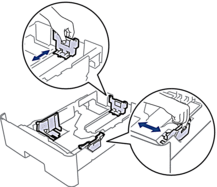

Legal 또는 Folio 크기 용지인 경우 용지함 바닥의 해제 버튼(1)을 누르거나 용지함 뒷면의 해제 레버(2)를 누른 다음 용지함 뒷면을 밖으로 당깁니다. (일부 지역에서는 Legal 및 Folio 크기 용지를 사용할 수 없습니다.)
해제 버튼이 있는 용지함의 경우:
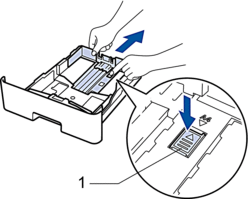
해제 레버가 있는 용지함의 경우:

- 용지 스택을 추스릅니다.
- 용지의 인쇄면이 아래로 향하도록 용지함에 적재합니다.

크기와 종류가 다른 용지를 용지함에 동시에 적재하지 마십시오. 그러면 용지가 걸리거나 잘못 급지될 수 있습니다.
- 용지가 최대 용지 표시 아래에 있는지 확인합니다(


 ). 용지함에 용지를 너무 많이 넣으면 용지 걸림이 발생할 수 있습니다.
). 용지함에 용지를 너무 많이 넣으면 용지 걸림이 발생할 수 있습니다.
- 용지함을 서서히 밀어서 제품에 완전히 넣습니다.
- 제품의 후면 커버를 엽니다(페이스업 배지용지함).
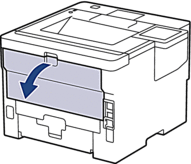
- 용지 스토퍼를 엽니다. (HL-L6410DN/HL-L6415DW)
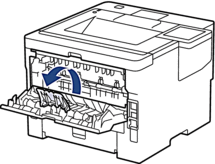
- 인쇄 작업을 제품으로 전송합니다.
 인쇄 대화 상자에서 인쇄 기본 설정을 변경합니다.
인쇄 대화 상자에서 인쇄 기본 설정을 변경합니다. - 용지 스토퍼 를 닫습니다. (HL-L6410DN/HL-L6415DW)
- 완료되면 후면 커버(페이스업 배지용지함)가 닫힌 위치에서 고정될 때까지 닫습니다.
이 페이지가 도움이 되셨나요?



